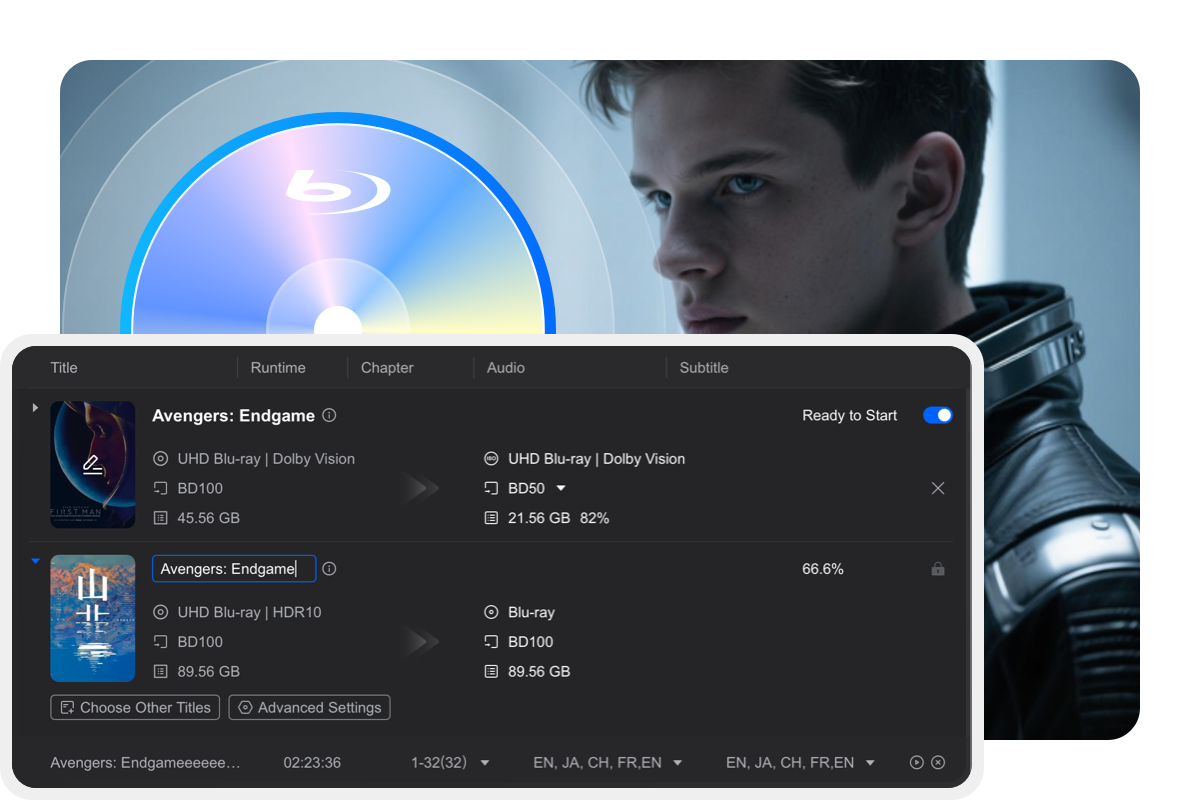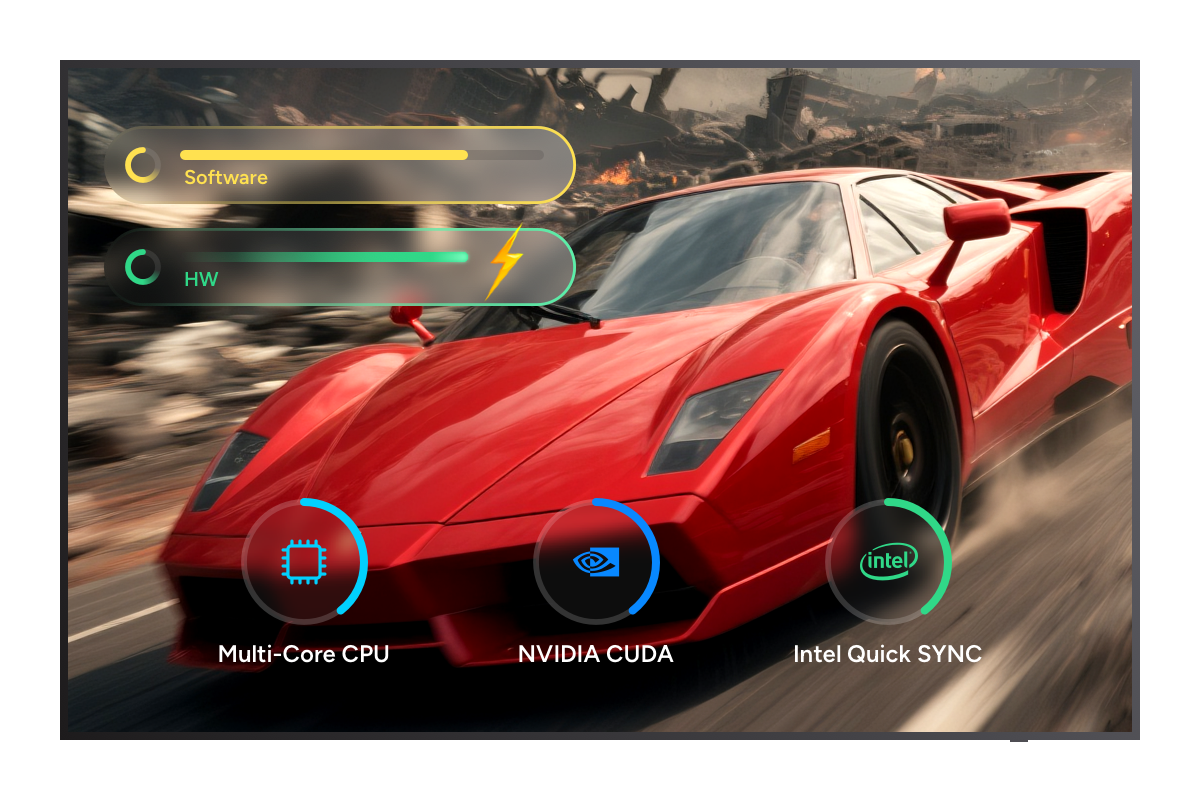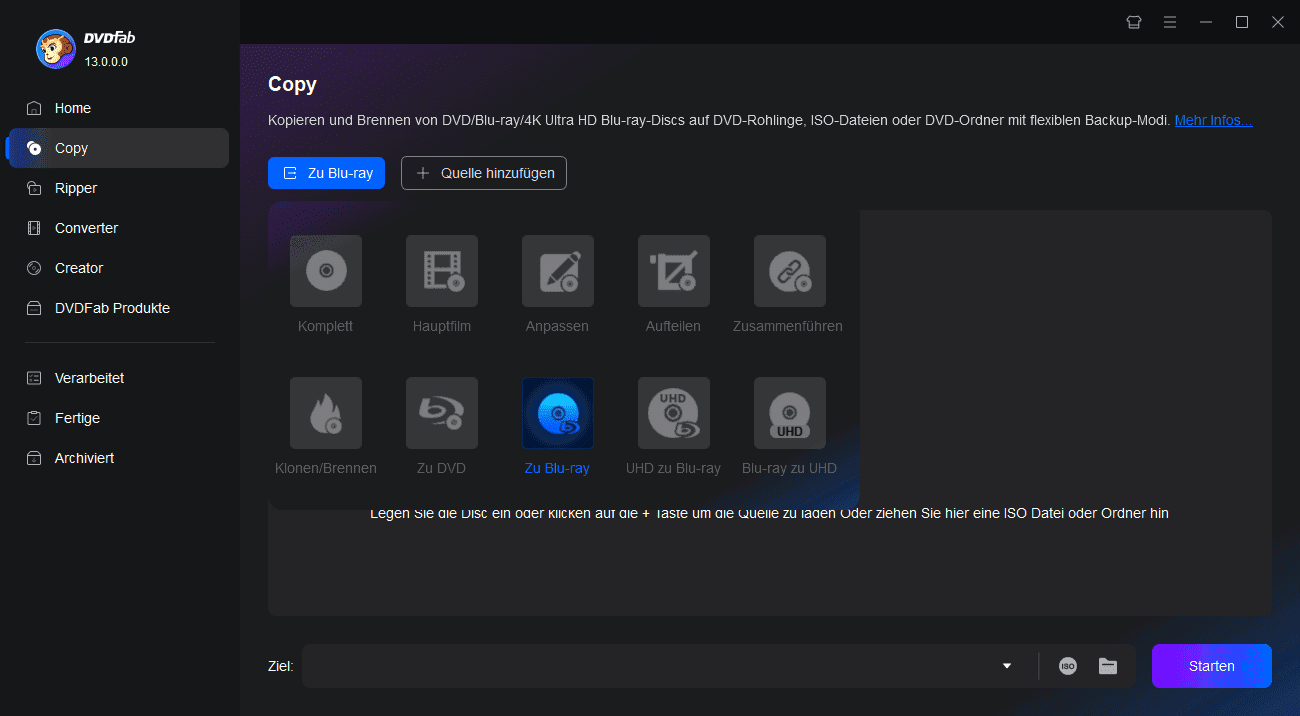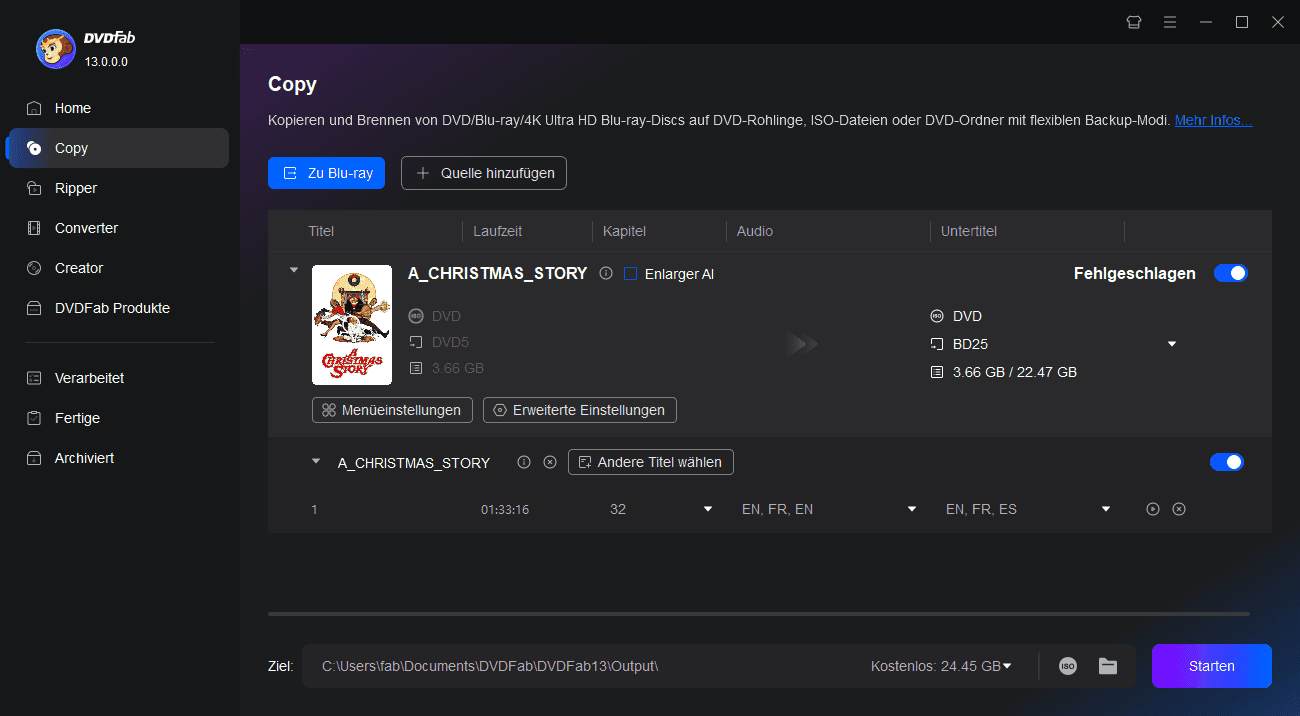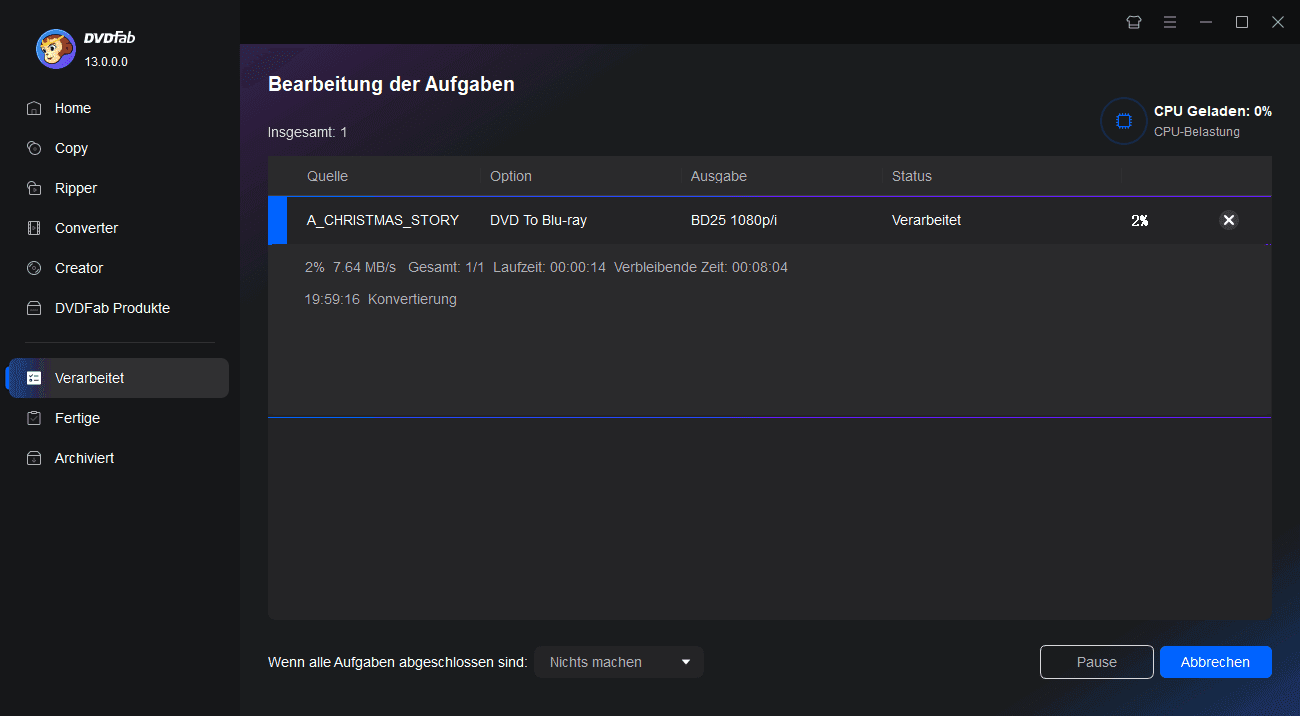Schritt 1. Starten Sie DVDFab DVD to Blu-ray Converter und laden die Quelle
Doppelklicken Sie auf DVDFab 13 und wählen Sie die Copy-Option aus. Dann klicken Sie auf den Modus Wechsler und wählen „zu Blu-ray“ aus, um DVD zu Blu-ray zu konvertieren. Legen Sie Ihre DVD in das optische Laufwerk ein oder nutzen die „Hinzufügen“-Taste auf der UI, wenn Sie bereits eingelegt ist. Wenn die Quelle eine ISO-Datei oder ein Ordner ist, ziehen Sie sie einfach auf die Hauptoberfläche, um mit dem DVD in Blu-ray umwandeln zu beginnen.
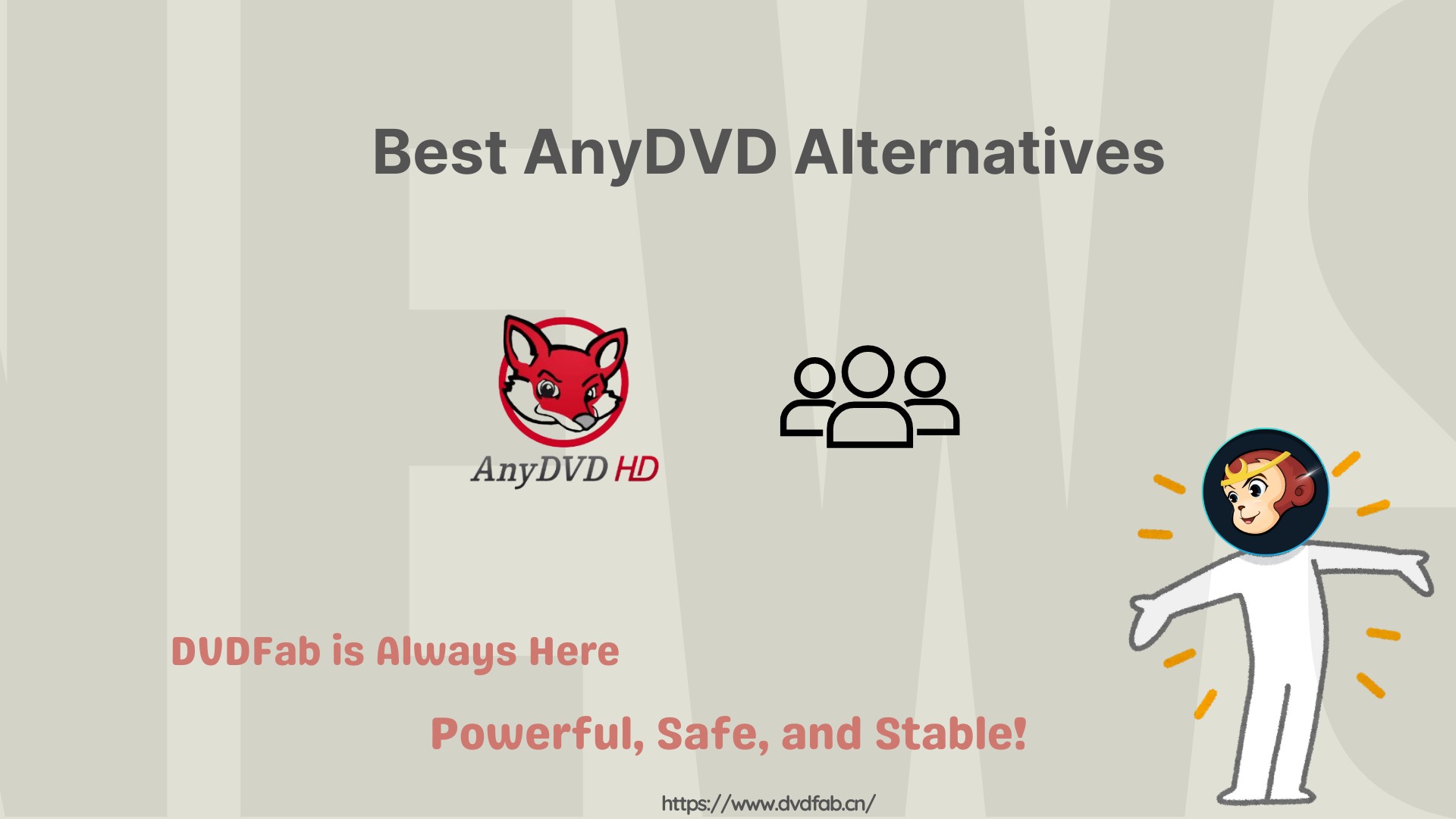 AnyDVD: Aktuelles Feedback und die 6 beste Alternativenvon Stephanie Albrecht - 3. Dezember 2024
AnyDVD: Aktuelles Feedback und die 6 beste Alternativenvon Stephanie Albrecht - 3. Dezember 2024![DVD digitalisieren: 7 getestete Methoden [inkl. kostenloser Lösungen]](https://r6.dvdfab.cn/upload/resource/de/dvd-digitalisieren-gDon.jpeg) DVD digitalisieren: 7 getestete Methoden [inkl. kostenloser Lösungen]von Stephanie Albrecht - 1. Dezember 2025
DVD digitalisieren: 7 getestete Methoden [inkl. kostenloser Lösungen]von Stephanie Albrecht - 1. Dezember 2025![DVD brennen unter Windows 11 – Top 3 Programme & Anleitungen [2025]](https://r6.dvdfab.cn/upload/resource/burn-mp4-to-dvd-on-windows-10-sPWz.jpeg) DVD brennen unter Windows 11 – Top 3 Programme & Anleitungen [2025]von Stephanie Albrecht - 21. November 2025
DVD brennen unter Windows 11 – Top 3 Programme & Anleitungen [2025]von Stephanie Albrecht - 21. November 2025